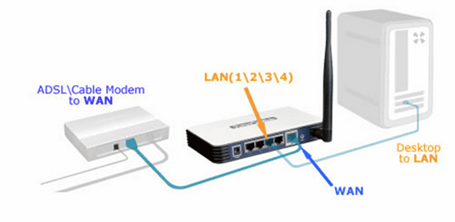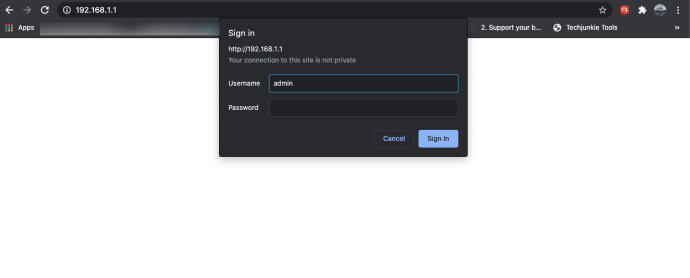언뜻 보면 라우터를 설정하는 것이 어려워 보일 수 있지만 이 튜토리얼의 단계를 따르면 매우 간단합니다. 기본 설정은 매우 간단하지만 여기서 멈추고 싶지는 않습니다. 보안을 개선하고 라우터와 네트워크에 액세스할 수 있는 유일한 사람이 자신인지 확인하기 위해 몇 가지 변경을 하고 싶을 것입니다.

TP-Link 라우터는 경쟁력 있는 가격과 사용 용이성으로 인해 인기가 있습니다. 그들은 빠른 네트워크 액세스를 제공하고 방화벽과 라우터 역할을 할 수 있으며 귀하의 자산 내에서 무선 액세스를 제공할 수 있습니다.
네트워크를 만들려면 활성 인터넷 연결과 하나 이상의 컴퓨터가 있는 모뎀이 필요합니다. 먼저 구성을 위해 이더넷을 통해 컴퓨터를 연결하지만 완료되면 필요한 경우 무선으로 전환할 수 있습니다. WiFi를 사용하여 라우터를 설정할 수 없습니다.

라우터 설정
모뎀을 모뎀 전용 모드로 구성해야 할 수도 있지만 이는 전적으로 ISP에 따라 다릅니다. 모뎀 구성 화면을 확인하여 알아내는 것이 좋습니다. 네트워크에서 두 개의 라우터를 사용할 수 있지만 단일 DHCP 서버만 사용할 수 있으며 모뎀이 아닌 라우터 내에 있어야 합니다.
라우터의 포장을 풀면:
- ISP 모뎀 가까이에 놓고 이더넷 케이블을 사용하여 모뎀을 라우터의 WAN 포트에 연결합니다.
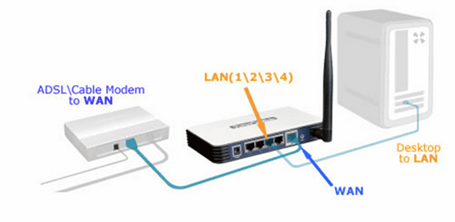
- 라우터를 켭니다. 연결되면 연결 표시등이 녹색으로 바뀝니다.
- 이더넷을 통해 컴퓨터를 라우터의 LAN 포트에 연결합니다. 사용하는 포트 번호는 중요하지 않습니다.
- 브라우저를 열고 URL 표시줄에 192.168.1.1을 입력합니다. 1.1이 작동하지 않으면 192.168.0.1을 시도하십시오. TP-Link 화면이 나타나야 합니다.
- 사용자 이름과 암호에 admin 및 admin을 입력합니다.
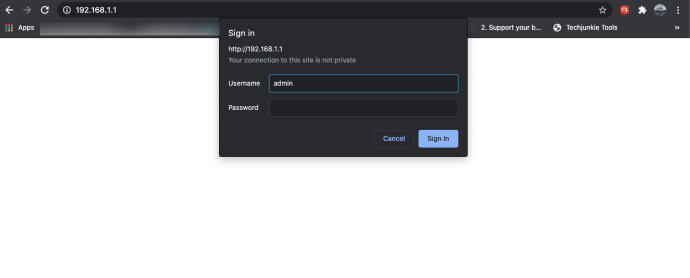
이제 라우터의 구성 화면에 로그인했습니다. 여기에서 모든 것을 설정합니다.
라우터 비밀번호 변경
새 라우터를 설정할 때 항상 해야 할 첫 번째 일은 비밀번호를 변경하는 것입니다. 모두가 admin admin을 알고 있으므로 지금 변경해야 합니다.
- 관리 및 액세스 제어를 선택합니다.
- 비밀번호를 선택합니다.
- 이전 비밀번호와 새 비밀번호를 두 번 입력합니다.
- 저장을 선택합니다.
일부 라우터에서 메뉴는 유지 관리 및 관리이지만 나머지는 동일해야 합니다. 일부 라우터에서는 사용자 이름을 변경할 수 있습니다. 당신에게 그 옵션이 있다면 그것도 변경하십시오. 사용자 이름을 식별할 수 없도록 하고 암호가 강력한지 확인하십시오.

TP-Link 라우터에서 WiFi 설정
무선 설정도 간단합니다. 사람들이 무선 네트워크에 액세스하는 데 사용할 WiFi 암호를 설정해야 합니다. 사용 가능한 상태로 유지하면서 가능한 한 강하게 만드십시오. 라우터 비밀번호와 다른지 확인하세요.
- TP-Link 라우터 구성 메뉴에서 무선을 선택합니다.
- 무선 네트워크 이름을 선택하고 의미 있는 이름으로 부르십시오.
- 지역을 선택하고 모드를 설정하세요. 802.11 Mixed는 괜찮습니다.
- 원하는 경우 채널을 선택하거나 지금은 자동으로 설정하십시오.
- 그런 다음 저장을 선택합니다.
- 무선을 선택한 다음 무선 보안을 선택합니다.
- 암호화로 WPA2를 선택합니다.
- 새 무선 암호를 설정합니다. 강력한 것으로 만드십시오.
- 저장을 선택합니다.

이제 무선 네트워크가 구성되었으며 사용할 준비가 되었습니다. 라우터를 재부팅한 후 설정한 비밀번호를 사용하여 전화 또는 기타 장치를 라우터에 연결합니다. 바로 연결되어야 합니다.
TP-Link 라우터에서 DHCP 설정
DHCP, 동적 호스트 제어 프로토콜은 네트워크 내에서 IP 주소를 제공하는 것입니다. 네트워크당 하나의 DHCP 서버만 있어야 하므로 모뎀을 확인하고 라우터 모드에 있는지 확인해야 합니다.
- 라우터 및 DHCP 설정의 왼쪽 메뉴에서 DHCP를 선택합니다.
- 필요에 따라 활성화 또는 비활성화합니다.
- 라우터를 DHCP 서버로 사용하는 경우 IP 주소 범위를 설정합니다.
- 완료되면 저장을 선택합니다.
TP-Link 라우터에서 DNS 설정
기본적으로 ISP 모뎀은 라우터에 DNS 서버를 할당하지만 ISP DNS는 종종 느립니다. DNS 서버를 변경하면 속도가 상당히 향상될 수 있으므로 시도해 볼 가치가 있습니다.
- 관리자 화면에서 네트워크를 선택하세요.
- WAN을 선택하고 기본 및 보조 DNS를 선택합니다.
- 거기에 있는 항목을 Google DNS(8.8.8.8 및 8.8.4.4) OpenDNS 또는 다른 것으로 변경하십시오.
- 완료되면 저장을 선택합니다.
이제 시스템 도구 및 재부팅을 선택하여 라우터를 재부팅하고 새 구성을 로드할 수 있습니다. 새 사용자 이름 및/또는 비밀번호를 사용하여 로그인하는 것을 잊지 마십시오!
자주 묻는 질문
TP-Link 라우터는 자녀 보호 기능을 제공합니까?
라우터의 주요 기능 중 하나는 자녀 보호 기능을 설정하는 것입니다. 물론 자녀가 사용하는 각 장치, 웹 사이트 및 프로필에 대해 개별 제어를 설정할 수 있지만 이는 지루한 작업입니다. 다행히 대부분의 TP-Link 모델은 일종의 자녀 보호 기능을 제공합니다.
위와 같이 설정하려면 웹사이트로 이동하여 왼쪽 메뉴에서 '자녀 보호'를 클릭합니다. 상단에 '기본' 탭과 '고급' 탭이 표시됩니다. 활성 시간 및 콘텐츠를 제어하려면 '고급' 탭을 클릭하십시오. 장치 목록을 사용하여 자녀의 장치를 찾아 자녀 보호 목록에 추가하십시오. 기기가 보이지 않으면 네트워크에 연결되어 있는지 확인하세요.
라우터에 보증이 제공됩니까?
설정 프로세스 중에 되돌릴 수 없는 오류가 발생할 수 있습니다. 라우터의 전원이 켜지지 않거나 켜지지 않을 수 있습니다. 이 경우(그리고 전원 케이블이 제대로 연결되어 있는지 확인한 경우) 라우터에 제한 보증이 제공된다는 사실을 알게 되어 기쁩니다.
특정 라우터의 보증에 대한 자세한 내용은 회사 웹사이트에서 찾을 수 있지만 대부분은 1-5년 사이이며 제조업체의 결함을 커버합니다.